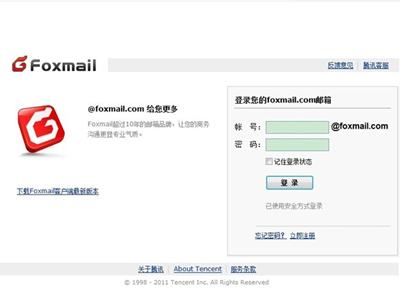萬盛學電腦網 >> 圖文處理 >> 3DSMAX教程 >> 3DSMAX制作《1987》特效立體文字
3DSMAX制作《1987》特效立體文字
廢話不多說了,開始我們的教程吧!首先最終的效果如下:

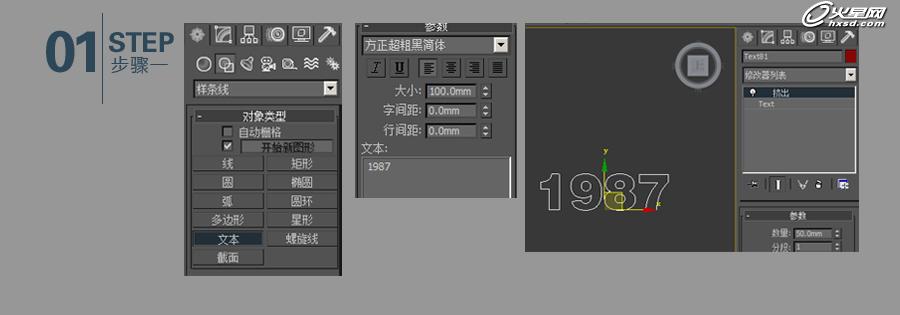
1.用文本工具輸入文字,字體最好為粗體。然後將文字擠出一定的厚度,調整下文字的間隙。
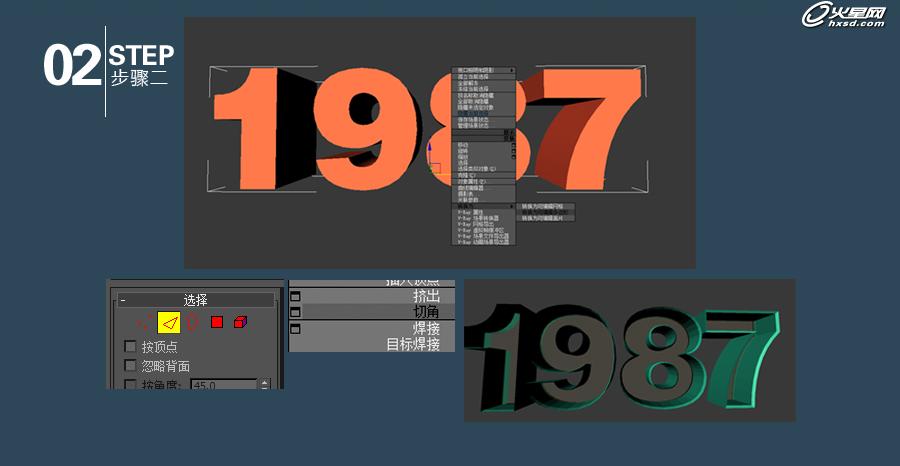
2.點擊文字,右鍵轉換為編輯多邊形。選擇邊線工具,選擇文字的邊線,然後切角往內擠出。(效果如圖02所示)

3.復制一個文字出來(使整體更加有層次感),然後厚度拉扁。中間那層給予玻璃的材質,這樣方便往裡面裝些小字進去。
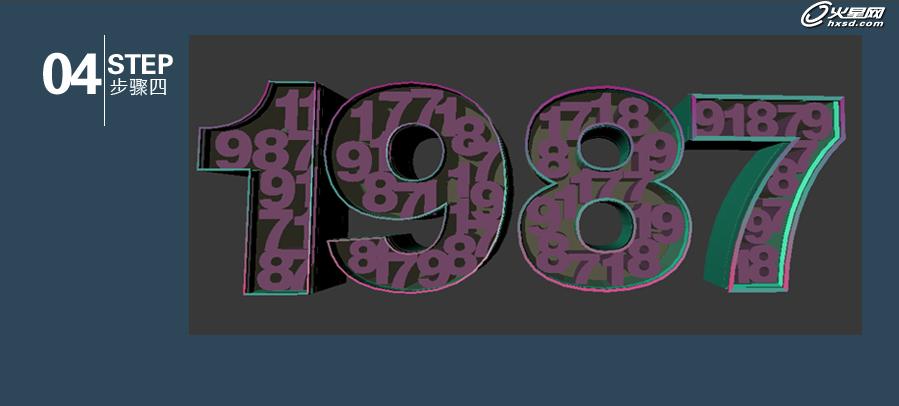
4.這一步就是簡單的文字復制而已,將數字排滿整個文字空間。(這是一個枯燥的步驟,大家加油!)
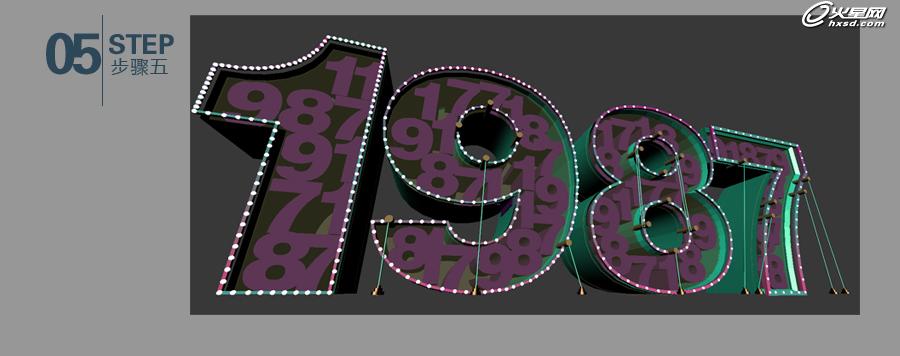
5.然而我們可以發現文字整體的感覺過於單薄了一點,於是加點小東西給予點綴,這樣才能壓得住版面,層次也就出來了,整體也更加的豐富。
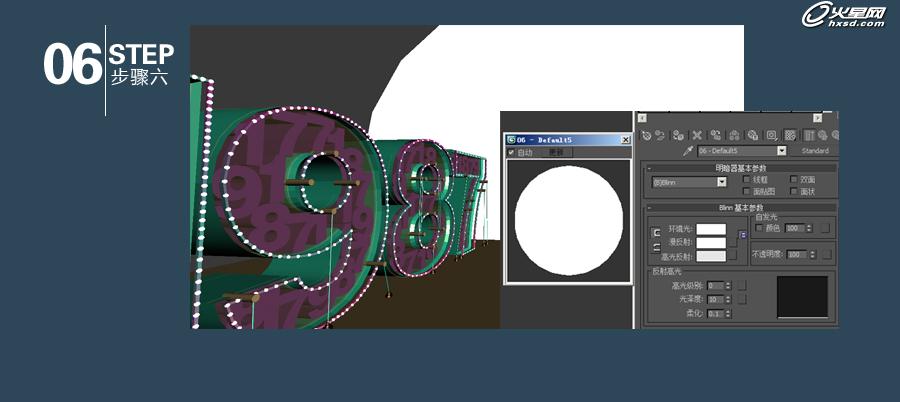
6.接下來重點主要是材質和燈光的設置。在正面和側面分別加了圓形的2個反光板材質,反光板材質設置很簡單,給予自發光材質即可。
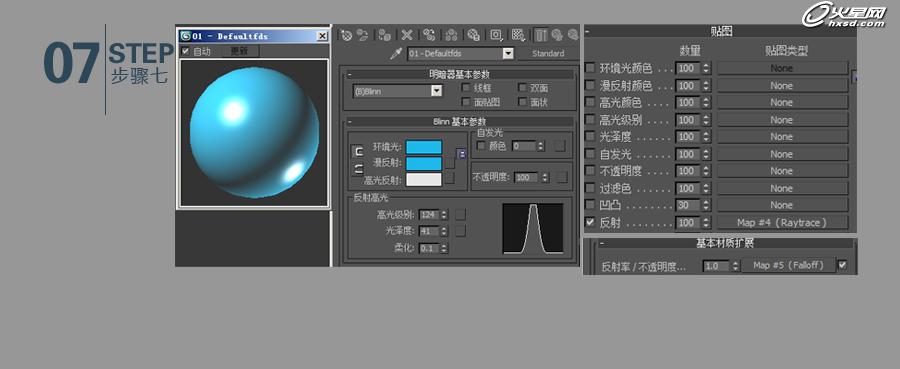
7.文字給予反射很強烈的反光材質,慢反射給予藍色為主的基調,參數如圖,參數並非是固定的,主要是看效果,因人而異!

8.文字裡面材質如圖所示,同樣跟上面的一樣反射加光線跟蹤和衰減。顏色設置只是為了讓效果更夢幻一些。
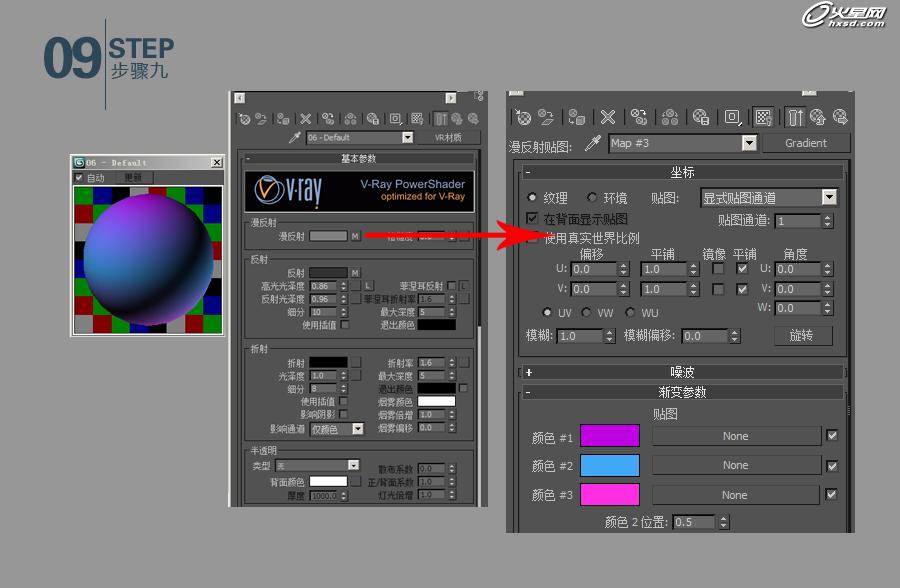
9.文字最外面一層材質如圖,漫反射加了漸變,反射加了光線跟蹤。高光光澤度我設置為0.86,反射光澤度為0.96,細分為10。
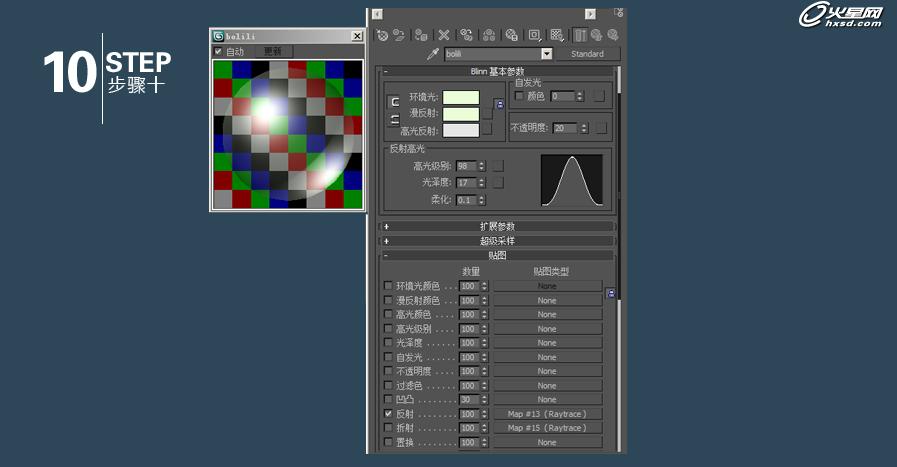
10.玻璃材質給予了默認材質並且加了點淡綠色,參數如圖透明度為20左右。反射加了光線跟蹤。
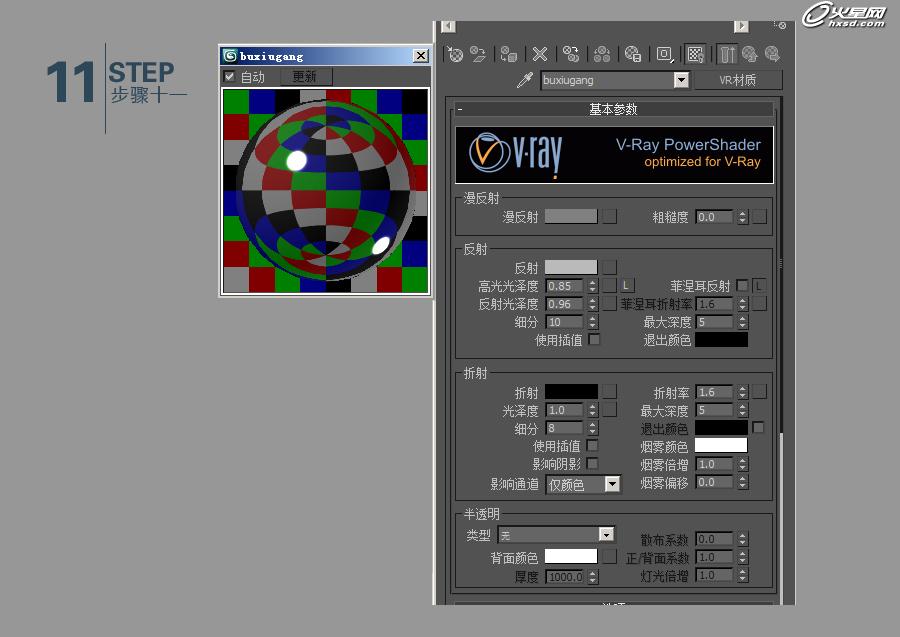
11.不銹鋼材質很簡單,這裡不多做解釋,詳情請看圖11!

12.接下來就是找一個好的攝像機角度,我找了半天,最後發現這個角度看著是最滿意的!然後就是燈光設置和渲染,本人用的是VR渲染器。
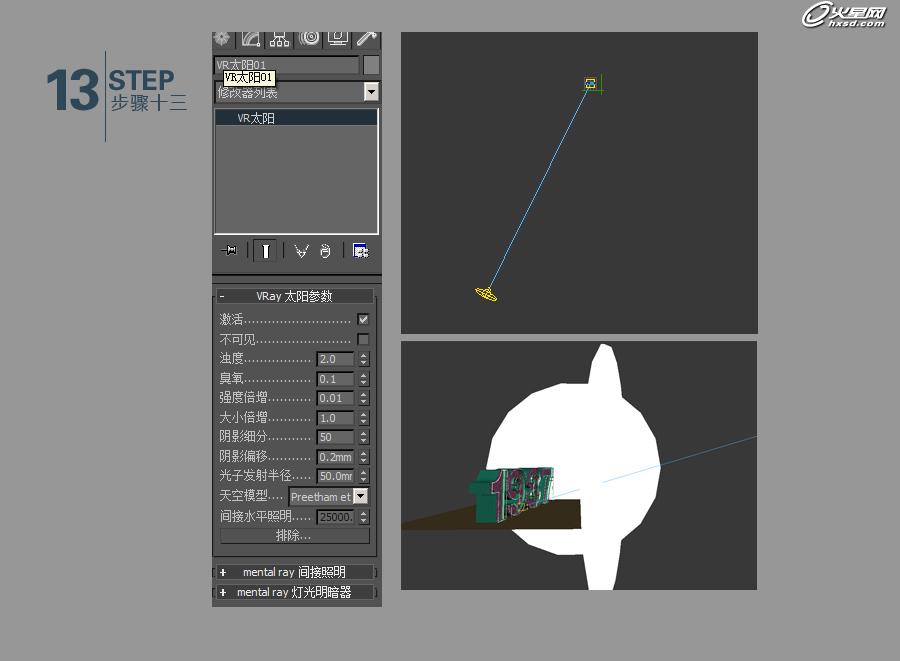
13.開始先添加一個反光板材質,然後燈光用了VR的太陽光,詳細參數設置請看圖13。

14.VR參數我沒有上圖,這個會3ds Max應該都知道設置,這裡就不必多說了,渲染完得到的效果如上圖。接下來就是PS後期制作了。
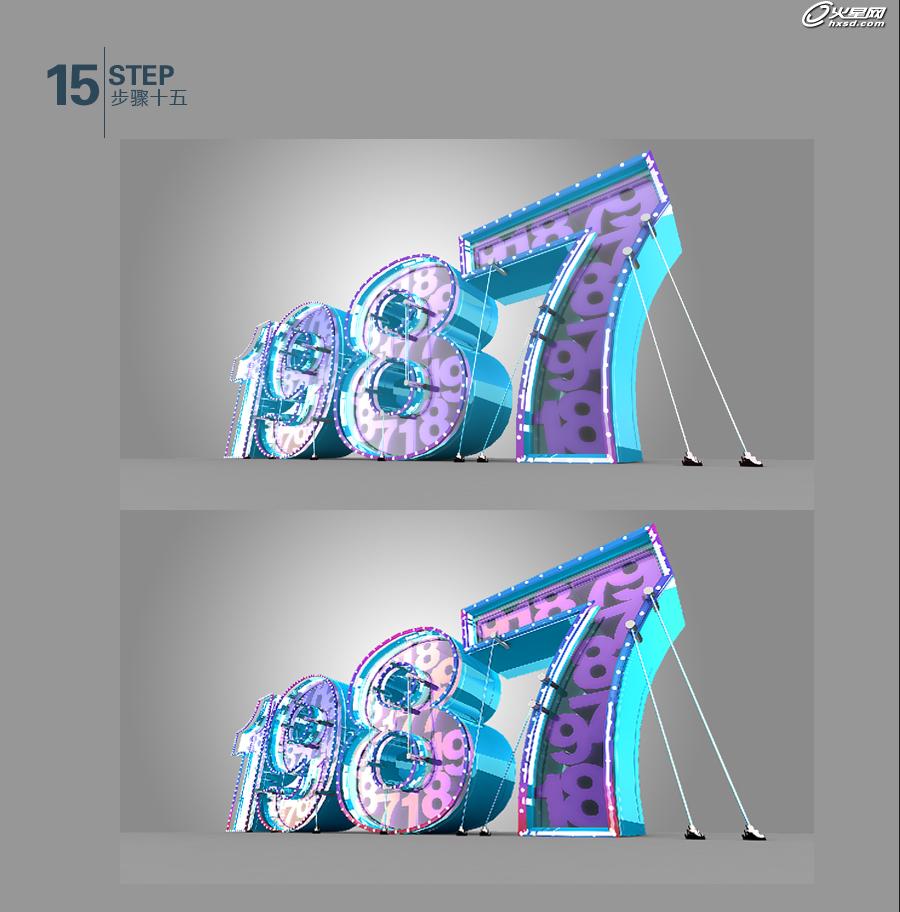
15.用PS換了個灰色漸變的背景,使畫面顯得更高檔更fashion了一點,呵呵!然後對1987的文字進行一番調色,直到調出滿意的色調為止。

16.這時我發現文字有些壓不住整個版面,於是就上下加了兩道黑線,感覺更好點。
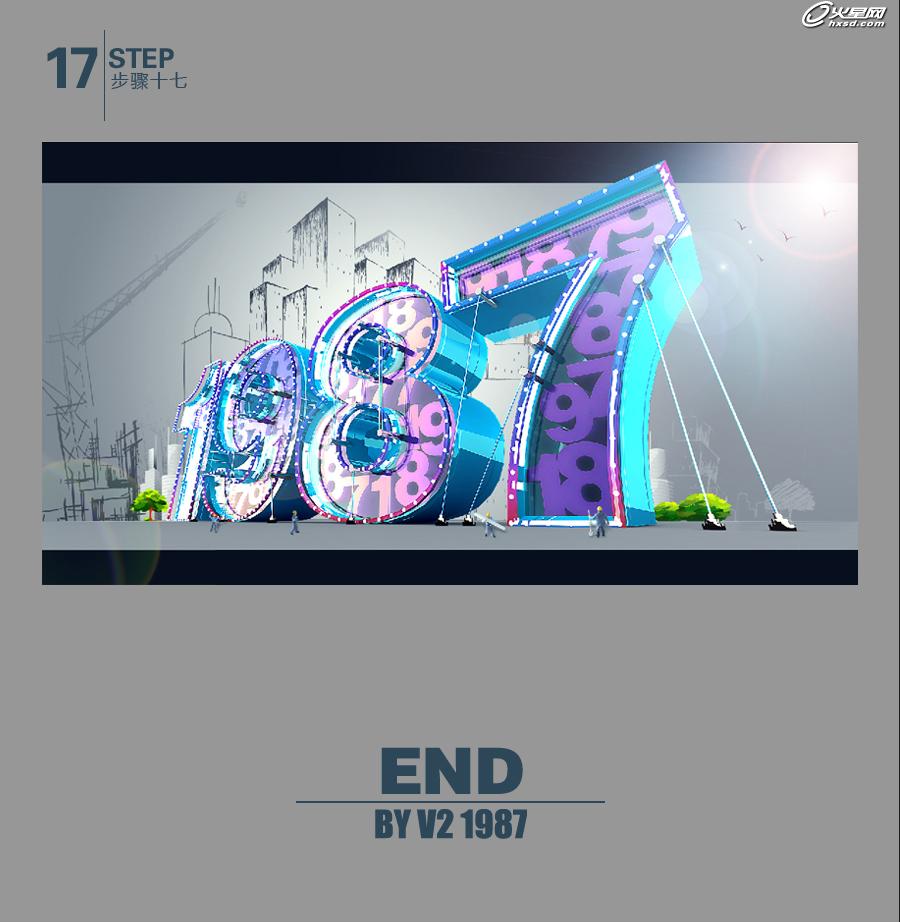
17.最後自己加點素材給予點綴,順便增加一些鏡頭光暈的效果等等,這些都可以根據最終效果來調節!有興趣的朋友可以嘗試著練習下!
注:更多精彩教程請關注三聯設計軟件教程 頻道,
- 上一頁:3DSMAX制作《讓我飛》教程
- 下一頁:3ds Max制作月光下的城堡